Hamis helyek engedélyezése Androidon: Minden, amit tudnod kell
2022. április 27. • Beküldve: Minden megoldás az iOS és Android Sm futtatására • Bevált megoldások
„Hogyan engedélyezhetem a hamis helyeket Androidon, vagy hamis GPS-alkalmazást használok? Engedélyezni akarom a hamis helyszíneket a Samsung S8 készüléken, de nem találok egyszerű megoldást!”
Ezt a kérdést egy Samsung-felhasználó tette fel a Quora webhelyen az Androidon található hamis helymeghatározási funkcióról. Ha helyközpontú alkalmazásokat is használ, például játék- vagy randevúzási alkalmazásokat, akkor lehet, hogy már ismeri a hamis helyszínek fontosságát. A funkció segít abban, hogy megváltoztassuk eszközünk aktuális helyét, álcázva az alkalmazásokat, hogy azt higgyék, valahol máshol vagyunk. Azonban nem csak mindenki tudja, hogyan engedélyezheti a hamis helymeghatározást Xiaomi, Huawei, Samsung vagy más Android-eszközökön. Ebben az intelligens útmutatóban megtanítom, hogyan engedélyezhet hamis helyeket, és hogyan használhat helymeghamisító alkalmazást.
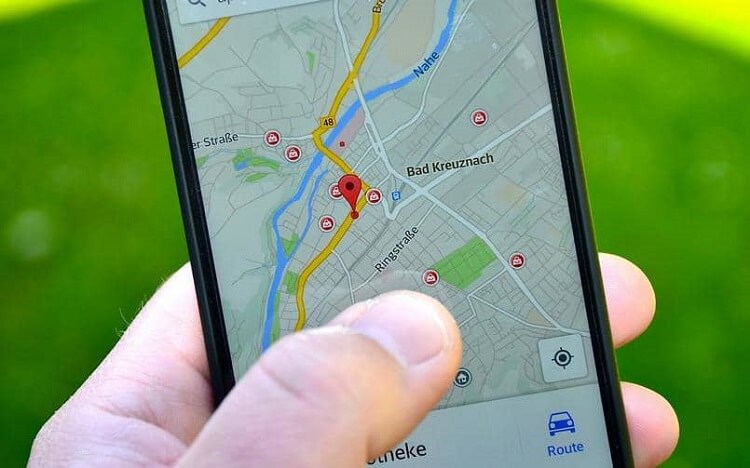
1. rész: Mit jelent a hamis helyek engedélyezése Androidon?
Mielőtt megtanítanánk, hogyan engedélyezhetsz hamis helyeket Androidon, fontos, hogy foglalkozz az alapokkal. Ahogy a neve is sugallja, a hamis hely lehetővé teszi, hogy manuálisan módosítsuk eszközünk helyét bármely más helyre. Ez az Android fejlesztői opcióinak része, amelyet azért vezettek be, hogy különböző paraméterek alapján tesztelhessük a készüléket. Jelenleg a funkciót az emberek aktívan használják jelenlegi tartózkodási helyük megváltoztatására számos okból. Mondanom sem kell, hogy a hamis helyszínek Androidon engedélyezéséhez engedélyezni kell a fejlesztői beállításait. Ezenkívül a funkció jelenleg csak Android-eszközökön működik, és iPhone-on nem érhető el.
2. rész: Mi az a hamis helyszolgáltatás, amelyet erre használnak?
A fejlesztői lehetőségként bevezetett helymeghatározási funkció az Androidon óriási népszerűségre tett szert sokrétű felhasználása miatt. Íme néhány főbb felhasználási módja az Android álhelyszínének.
- A felhasználók gyakorlatilag bármilyen helyet beállíthatnak eszközükön tesztelési célból, és ellenőrizhetik egy alkalmazás működését. Ez azt jelenti, hogy ha Ön fejlesztő, akkor ellenőrizheti, hogyan működik az alkalmazás egy adott helyen.
- Jelenlegi tartózkodási helyének álcázásával alkalmazásokat tölthet le, vagy olyan alkalmazásfunkciókat/tartalmakat érhet el, amelyek nem állnak rendelkezésre az Ön országában.
- Segítséget nyújthat a helyi frissítések, időjárás-jelentések és így tovább, bármely más hely alapján.
- Sokan a helyközpontú játékalkalmazásokhoz (például a Pokemon Gohoz) használják a hamis helymeghatározás funkciót, hogy nagyobb irányítást érjenek el.
- A hamis helymeghatározás funkciót a lokalizált társkereső alkalmazásokhoz (például a Tinderhez) is használják, hogy több profilt oldjanak fel más városokban.
- A helyspecifikus média feloldására is használható streaming alkalmazásokban, például Spotify, Netflix, Prime Video stb.
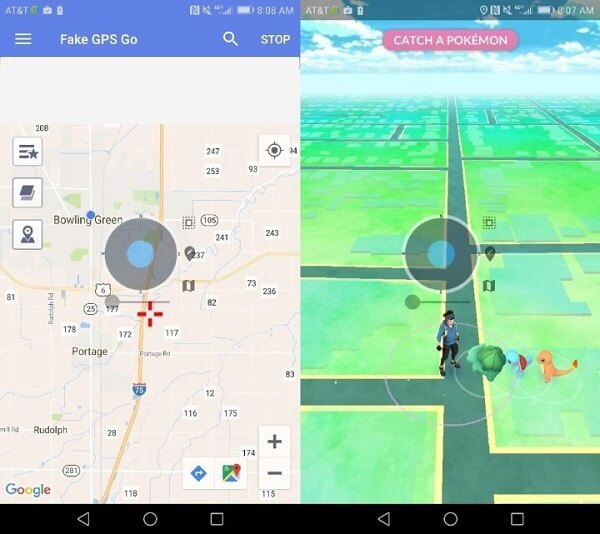
3. rész: Helyszínek meghamisításának engedélyezése és a telefon helyének megváltoztatása?
Nagy! Most, hogy áttekintettük az alapokat, gyorsan tanuljuk meg, hogyan engedélyezhető a hamis helyek funkció Androidon, és hogyan használjunk hamisító alkalmazást az eszköz helyének megváltoztatására. Ideális esetben az eszköz csak a hamis hely engedélyezését teszi lehetővé rajta. A hely megváltoztatásához hamisító (hamis GPS) alkalmazást kell használnia.
3.1 A hamis helyszínek engedélyezése Androidon
A legtöbb új Android-eszköz rendelkezik a beépített helymeghatározás funkcióval. A funkció azonban a fejlesztők számára van fenntartva, és előzetesen engedélyeznie kell a Fejlesztői beállításokat. Íme egy alapvető oktatóanyag, amellyel szinte minden Android-eszközön engedélyezheti a helymeghatározást.
1. lépés: Először oldja fel Android-eszközét, és keresse meg a buildszámát. Egyes telefonokon a Beállítások > A telefonról/eszközről menüpontban, míg másokon a Beállítások > Szoftverinformáció alatt található.
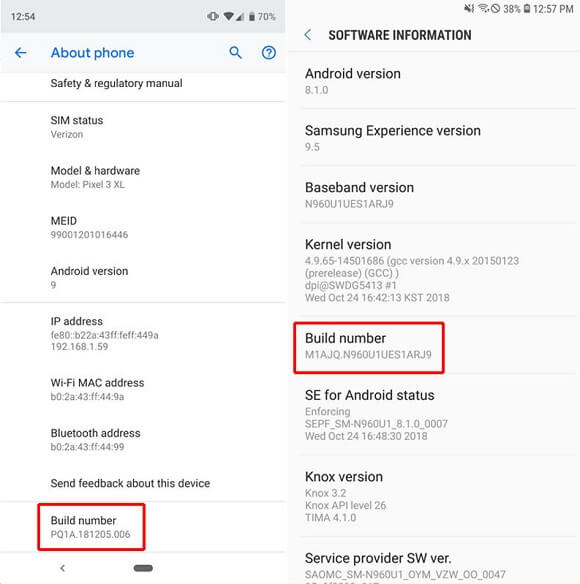
2. lépés : Egyszerűen érintse meg a Build Number (Build Number) opciót hétszer egymás után (közötti megállás nélkül). Ez feloldja a Fejlesztői beállításokat az eszközön, és egy felszólítást kap, amely ugyanezt jelzi.
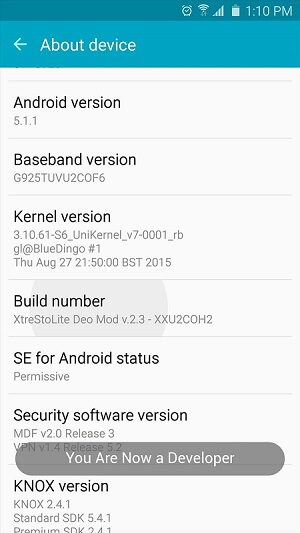
3. lépés. Most térjen vissza a Beállításokhoz, és itt láthatja az újonnan hozzáadott Fejlesztői beállításokat. Csak érintse meg, hogy meglátogassa, és váltson a Fejlesztői beállítások mezőre innen.
4. lépés. Ez megjeleníti a különféle fejlesztői lehetőségek listáját az eszközön. Csak keresse meg itt az „Allow Mock Locations” funkciót, és kapcsolja be.
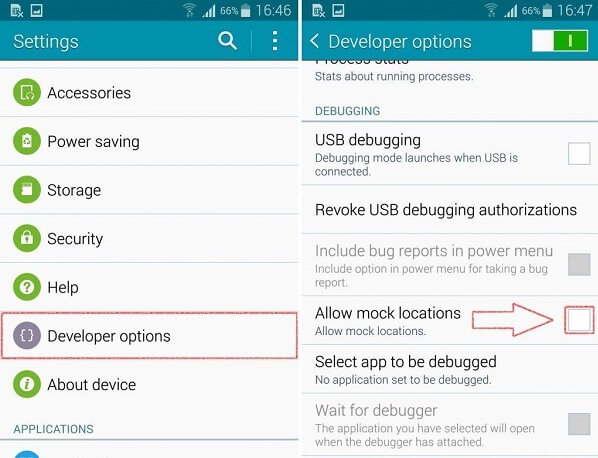
3.2 Mobil helyének megváltoztatása Spoofer alkalmazással
Az ál-helyszínek funkció engedélyezése Androidon a teljes feladatnak csak a fele. Ha meg szeretné változtatni eszköze helyét, akkor hamisító (hamis GPS) alkalmazást kell használnia. Szerencsére rengeteg megbízható ingyenes és fizetős helymeghamisító alkalmazás található a Play Áruházban, amelyeket letölthet.
1. lépés: Miután a hamis helymeghatározás funkciót engedélyezte Android-eszközén, lépjen a Play Áruházba, és keressen egy hamisító alkalmazást. Kereshet olyan kulcsszavakra, mint a hamis GPS, helyváltó, helymeghamisítás, GPS-emulátor stb.
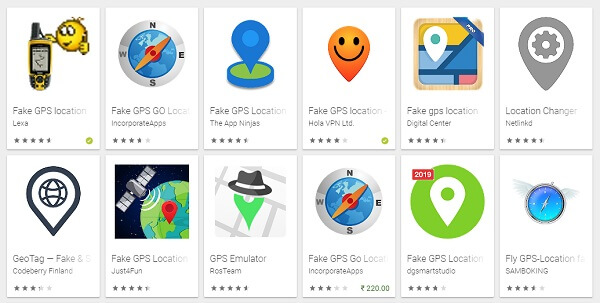
2. lépés : Számos ingyenes és fizetős hamisító alkalmazás található a Play Áruházban, amelyeket letölthet eszközére. Lexa hamis GPS-t használtam, amit te is kipróbálhatsz. Néhány további megbízható lehetőség a Hola Fake GPS, Fake GPS Free, GPS Emulator és Location Changer.
3. lépés. Nézzük meg a Lexa hamis GPS példáját. Csak érintse meg az alkalmazás ikonját a keresési eredmények között, és telepítse az alkalmazást Android-eszközére. Ez egy ingyenesen elérhető és könnyű helymeghamisító alkalmazás, amely minden vezető eszközön működik.
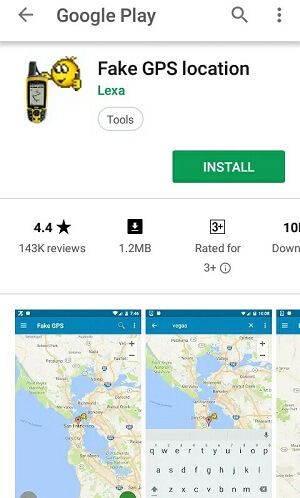
4. lépés. Ezután lépjen a Beállítások > Fejlesztői beállítások menüpontra, és ellenőrizze, hogy a funkció engedélyezve van-e.
5. lépés Itt láthat egy „Mock Location App” mezőt. Csak érintse meg, hogy megjelenjen az eszközére telepített helymeghamisító alkalmazások listája. Válassza ki innen a nemrég telepített Fake GPS alkalmazást, hogy beállítsa az alapértelmezett ál-helymeghatározó alkalmazást az eszközön.
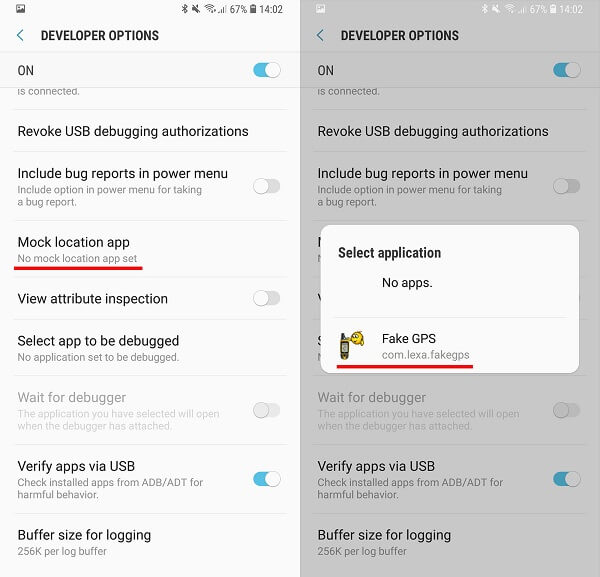
6. lépés. Ez az! Most már csak elindíthatja a Hamis GPS alkalmazást a telefonján, és a kívánt helyre dobhatja a gombostűt a térképen. Bármely helyet megkereshet a keresősávjából is. A hely kiválasztása után érintse meg a Start (lejátszás) gombot a hamisítás engedélyezéséhez.
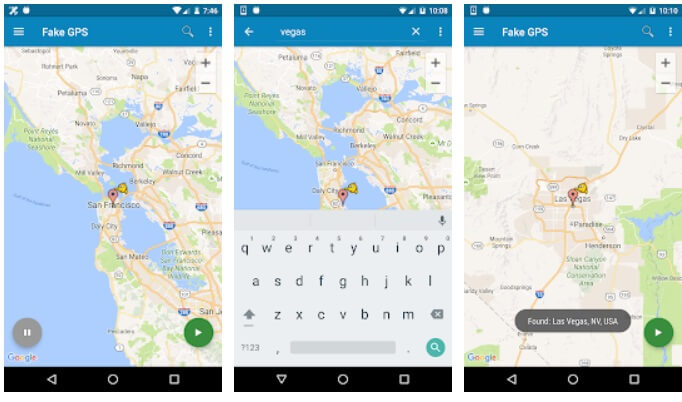
A Fake GPS alkalmazást a háttérben futva tarthatja, és bármilyen más alkalmazást elindíthat (például Pokemon Go, Tinder, Spotify stb.), hogy elérje az új hely beállításait. A hamisítás funkció kikapcsolásához indítsa el újra a Fake GPS alkalmazást, és érintse meg a leállítás (szünet) gombot.
4. rész: Helymeghatározás színlelt funkciói különböző Android-modelleken
Noha az Androidon a színlelt helyek általános jellemzője megegyezik, a különböző eszközmodellek között némi eltérés lehet. Az Ön kényelme érdekében megvitattam, hogyan engedélyezhetem a hamis helyeket a főbb Android-márkákon.
A Samsung helyének kigúnyolása
Ha Samsung készüléke van, akkor a hamis helymeghatározás funkciót a Fejlesztői beállítások „Hibakeresés” szakaszában találhatja meg. Lesz egy „Mock Location Apps” funkció, amelyet megérinthet, és kiválaszthat egy hamisító alkalmazást a funkció automatikus engedélyezéséhez.
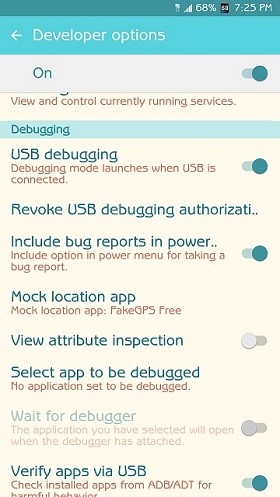
Az LG helyének kigúnyolása
Az LG okostelefonok rendkívül felhasználóbarátak, mivel rendelkeznek egy dedikált funkcióval az „Allow Mock Locations” funkcióval, amely akkor érhető el, ha a Fejlesztői beállítások engedélyezve vannak. Csak engedélyezheti ezt a funkciót, és később kiválaszthat egy helymeghamisító alkalmazást innen.
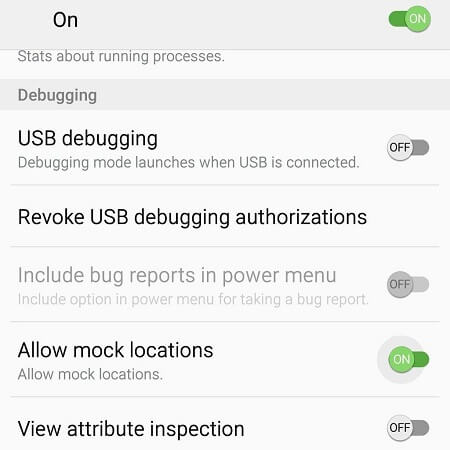
A Xiaomi helyének kigúnyolása
A Xiaomi készülékek többsége rendelkezik a vállalat Android feletti felületével, amely MIUI néven ismert. A Build Number helyett meg kell érintenie a MIUI verziót a Beállítások> A telefon névjegye alatt a Fejlesztői beállítások feloldásához. Később megnyithatja a Fejlesztői beállításokat, és bekapcsolhatja az „Allow Mock Locations” funkciót.
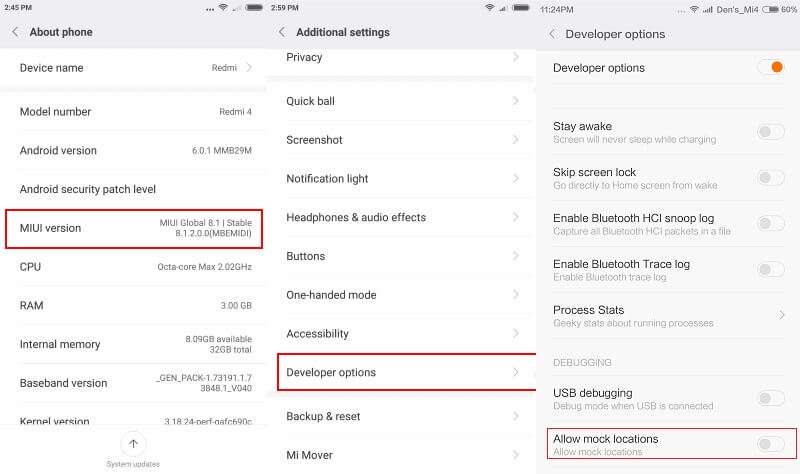
A Huawei helyének kigúnyolása
Csakúgy, mint a Xiaomi, a Huawei eszközök is rendelkeznek az Emotion felhasználói felület egy további rétegével (EMUI). Nyissa meg a Beállítások> Szoftverinformációkat, és érintse meg hétszer a Build Number elemet a Fejlesztői beállítások bekapcsolásához. Ezután lépjen a Beállítások > Fejlesztői beállítások > Helyszíni alkalmazás álalkalmazásba, és innen kiválaszthat egy hamis GPS-alkalmazást.
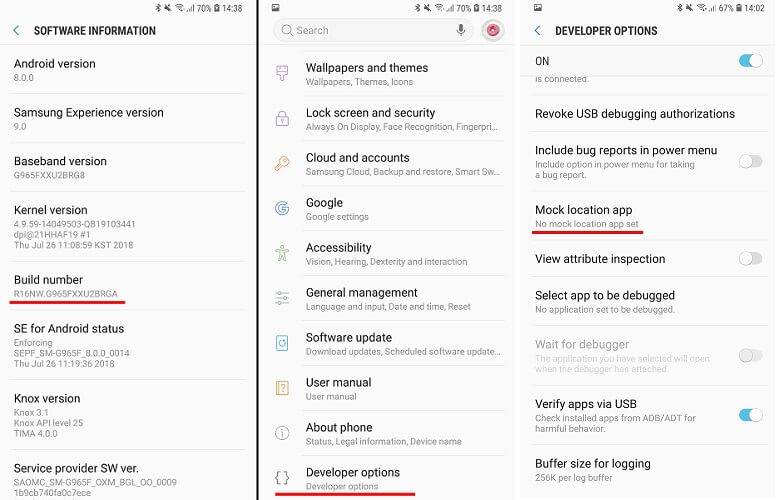
Nesze! Miután elolvasta ezt az útmutatót, meglehetősen könnyen engedélyezheti a hamis helyeket az Androidon. Ezen kívül felsoroltam egy gyors megoldást a helymeghamisításra egy hamis GPS-alkalmazás segítségével. Próbálkozzon ezekkel a technikákkal, hogy lehetővé tegye a hamis helyeket Androidon, és a legtöbbet hozza ki a streamelésből, a randevúzásból, a játékból vagy bármely más alkalmazásból. Továbbá, ha bármilyen javaslata vagy tippje van a helymeghamisítással kapcsolatban Androidon, tudassa velünk a megjegyzésekben.
Virtuális hely
- Hamis GPS a közösségi médiában
- Hamis Whatsapp hely
- Hamis mSpy GPS
- Változtassa meg az Instagram vállalkozás helyét
- Állítsa be a preferált álláshelyet a LinkedIn-en
- Hamis Grindr GPS
- Hamis Tinder GPS
- Hamis Snapchat GPS
- Instagram régió/ország módosítása
- Hamis hely a Facebookon
- Változtassa meg a helyét a csuklópánton
- Helyszűrők módosítása/hozzáadása a Snapchatben
- Hamis GPS a játékokon
- Flg Pokemon megy
- Pokemon go joystick androidon root nélkül
- A pokemonban keltető tojások járás nélkül mennek
- Hamis GPS a Pokemon go-n
- A hamis pokémonok Androidon mennek
- Harry Potter alkalmazások
- Hamis GPS Androidon
- Hamis GPS Androidon
- Hamis GPS Androidon Rooting nélkül
- Google helyváltoztatás
- Hamis Android GPS Jailbreak nélkül
- Az iOS-eszközök helyének módosítása




James Davis
személyzeti szerkesztő